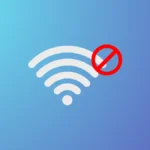В этом посте описаны шаги, которые вы можете предпринять, чтобы перезагрузить компьютер под управлением Ubuntu Linux.
Существует несколько способов перезагрузить компьютер с Ubuntu Linux, и все они хорошо работают. Некоторые из них хорошо работают в определенных ситуациях, но все они выполняют одну и ту же цель: перезапустить Ubuntu Linux.
Например, если ваш компьютер под управлением Ubuntu Linux завис и не отвечает на команды клавиатуры или мыши, простое нажатие кнопки питания для выключения во многих случаях не повредит.
Затем вы можете снова нажать кнопку питания, чтобы запустить машину с Ubuntu Linux. Это также считается перезагрузкой, хотя это и не ваш обычный процесс перезагрузки.
Это поведение можно изменить в приложении «Настройки» в Ubuntu Linux.
Итак, какой бы метод вы ни использовали для перезапуска Ubuntu Linux, вы должны выбрать метод перезапуска, который лучше всего подходит для вас. О, разве что в крайних случаях выключать компьютер с помощью кнопки питания, а затем снова включать его не рекомендуется.
Как перезапустить Ubuntu Linux из системного меню
Обычный и более распространенный способ перезагрузить компьютер под управлением Ubuntu Linux — использовать системное меню. Системное меню находится в верхнем правом углу верхней панели.
Чтобы перезапустить Ubuntu Linux, нажмите в правом верхнем углу системного меню, затем выберите Power Off/Log Out в контекстном меню, чтобы развернуться.
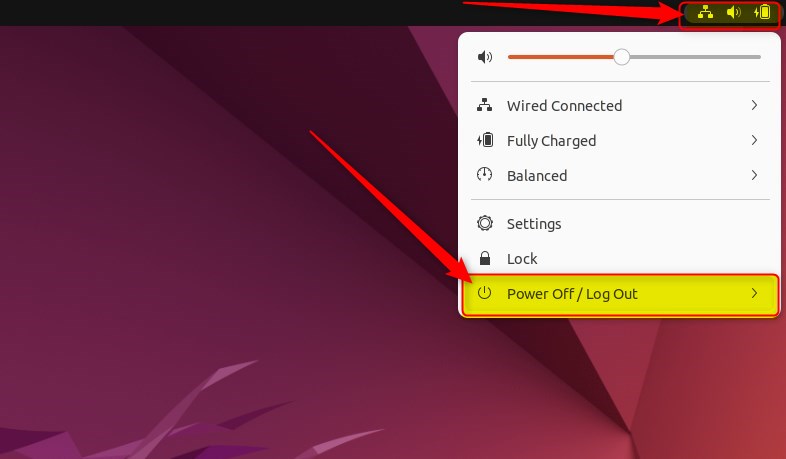
В расширенном системном меню для выключения питания/выхода из системы выберите команду «Перезагрузить», как показано ниже.
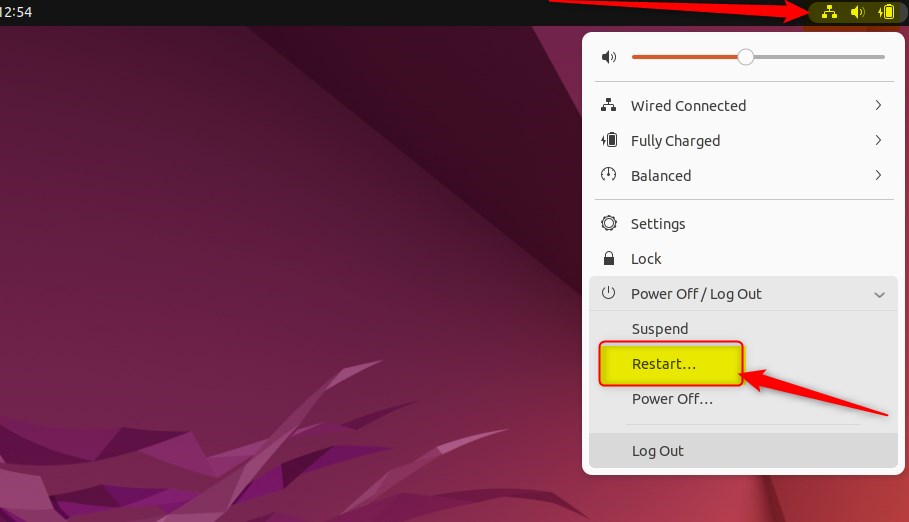
Затем нажмите кнопку «Перезагрузить», чтобы перезагрузить компьютер с Ubuntu Linux.
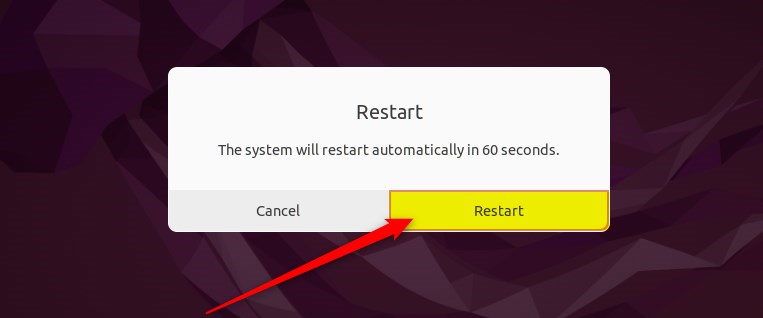
Перезапустите Ubuntu Linux из командной строки.
Если вы предпочитаете использовать командную строку Ubuntu Linux, просто откройте ее, нажав CTRL+ALT+T на клавиатуре, и выполните приведенные ниже команды, чтобы перезагрузить компьютер.
sudo shutdown -r now
Если вы хотите запланировать перезагрузку в определенное время, просто используйте 24-часовой формат времени и укажите время с помощью команды выключения.
пример: перезагрузка в 17:00
sudo shutdown -r 17:00
Вы также можете указать время ожидания перед выключением. Например, чтобы перезапустить через 15 минут, просто используйте параметры команды ниже:
sudo shutdown -r +15
Перезапустите Ubuntu Linux с помощью кнопки питания ПК.
Если все описанные выше методы перезагрузки не помогли, просто удерживайте кнопку питания до 20 секунд, чтобы выключить компьютер. Затем нажмите еще раз, чтобы включить компьютер. Если и это не поможет, тогда вытащите вилку из стены (смеется).
Надеюсь, эти методы перезагрузки помогут вам перезагрузить компьютер.
Вывод:
В этом посте показано, как перезагрузить ПК с Ubuntu Linux. Если вы обнаружите какую-либо ошибку выше или вам есть чем поделиться, пожалуйста, используйте форму комментариев ниже, чтобы сообщить об этом.